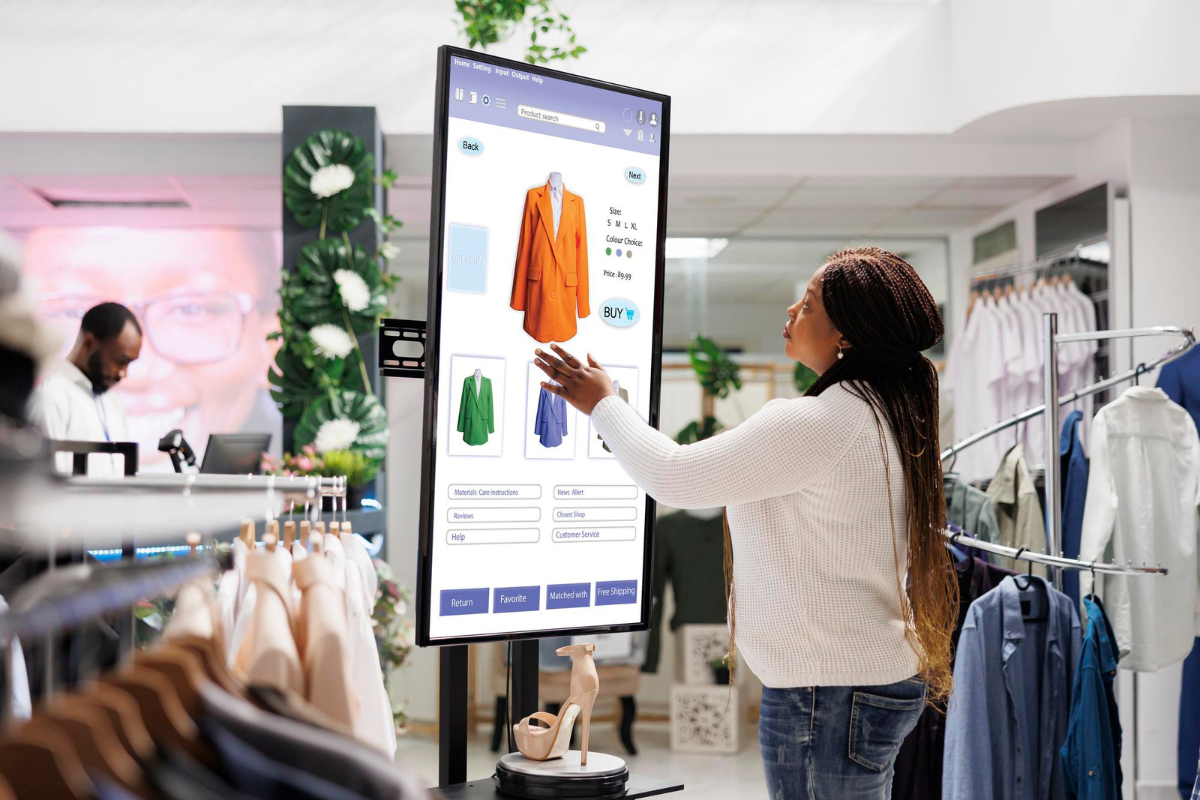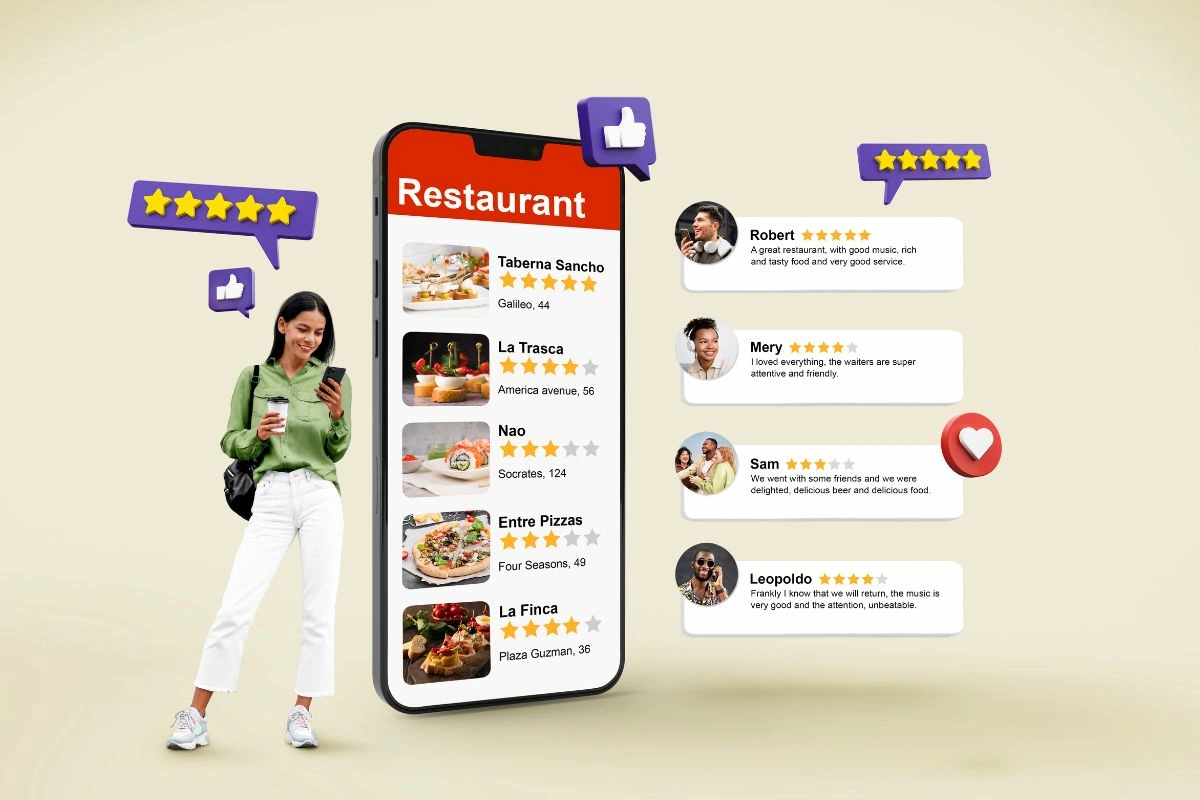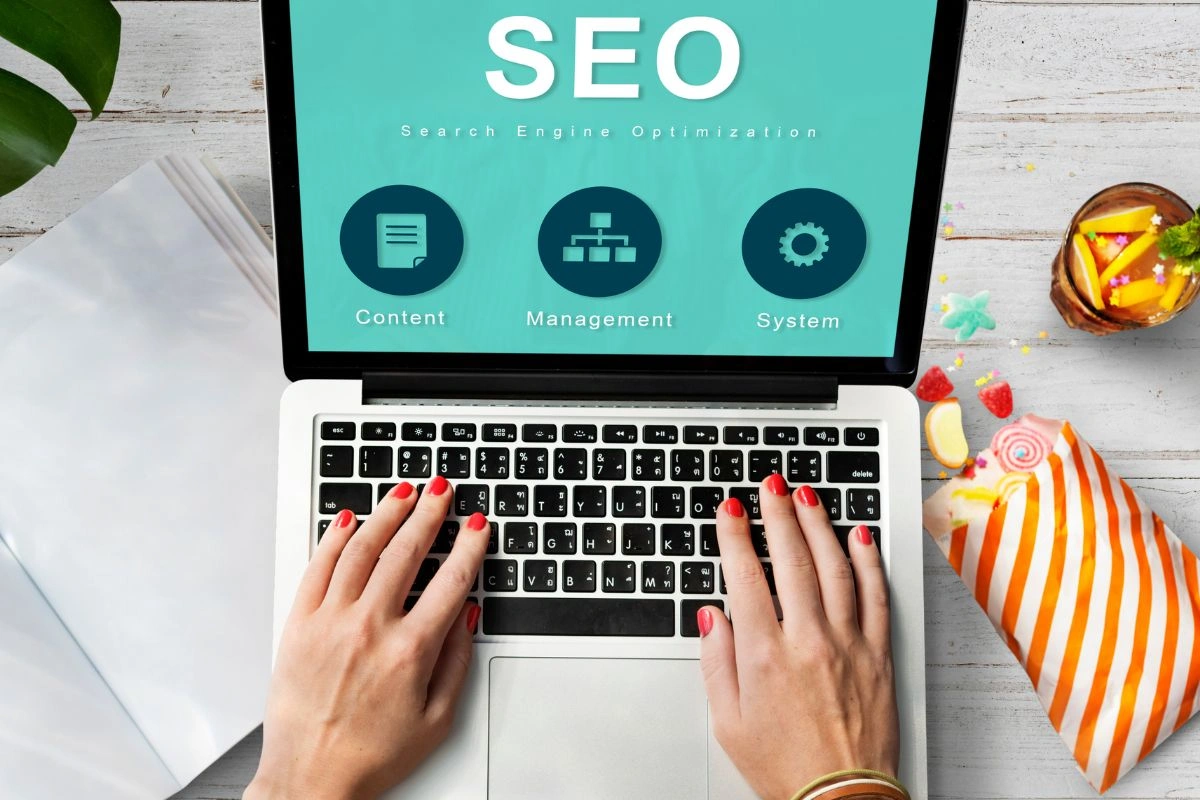Ketika Anda memiliki blog sendiri, maka Anda selalu berusaha mengisi konten atau halaman blog tersebut dengan kualitas terbaik. Semakin baik, maka akan semakin puas juga. Saat blog yang Anda miliki sudah memiliki konten yang berkualitas, tentu saja harapannya adalah satu: banyak dibaca oleh orang lain. Trafik blog yang tinggi pastinya akan membuat Anda bahagia. Namun untuk bisa melihat bagaimana statistic trafik blog Anda, diperlukan sistem yang tepat. Sistem ini sendiri bisa Anda pasang secara mudah sekaligus gratis. Sistem yang dimaksud di sini adalah Google Analytic. Untuk cara memasang Google Analytic di blog Anda sebenarnya mudah saja. Asalkan Anda mendapatkan tutorial yang tepat. Di bawah ini, ada daftar cara memasang Google Analytic yang bisa Anda lakukan sekarang juga tanpa perlu kebingungan.
Daftar Isi
ToggleCara Memasang Google Analytic di Blog
Sebelum memasang Google Analytic, hal pertama yang harus Anda miliki tentu saja adalah sebuah blog. Blog ini bisa dibuat dengan menggunakan CMS (Content Management System) seperti WordPress. Untuk cara memasang Google Analytic di blog yang akan diberikan, Blogspot dan WordPress menjadi percontohan.
1. Miliki akun Google terlebih dahulu
Langkah pertama yang harus Anda lakukan adalah memiliki akun Google terlebih dahulu. Akun ini merupakan akun Gmail. Jika Anda belum memilikinya, bisa buat terlebih dahulu. Jika sudah memilikinya, maka lewati langkah ini.
2. Masuk ke website Google Analytic
Sekarang saatnya masuk ke website Google Analytic. Alamat website-nya adalah www.analytics.google.com. Setelah masuk, Anda bisa memulainya dengan masuk ke bagian pendaftaran.
3. Isi data diri
Setelah masuk ke bagian pendaftaran, Anda diminta untuk mengisi nama akun, penggunaan Google Analytic untuk website, mobile apps, atau keduanya, lalu nama website yang dimiliki, alamat website, kategori dari website, dan time zone.
4. Baca persyaratan yang ada
Jika sudah, maka Anda bisa klik Create. Namun sebelum mulai melakukan pengaturan, Anda akan diminta untuk membaca perjanjiann persyaratan dalam penggunaan Google Analytic. Jika sudah setuju, Anda bisa langsung maju ke tahap selanjutnya.
Baca Juga: Mengenal Google Analytics Spam yang Berbahaya
5. Cari tab Admin
Selanjutnya Anda sudah berhasil memiliki Google Analytic sesuai blog yang dipunya. Namun belum selesai di situ. Anda harus mencari tab Admin->Info Pelacakan-> Kode Pelacakan. Kemudian segera salin kode pelacakan dan salin kode pelacakan blog Anda. Untuk kode pelacakan blog biasanya diawali <script> dan diakhiri </script>.
6. Masuk ke bagian template HTML
Setelah salin kode tersebut, Anda harus masuk ke bagian template HTML yang ada di bagian dashboard Blogspot Anda (untuk pengguna WordPress, bisa langsung pindah ke langkah ke-8). Tinggal cari bagian Template lalu Edit HTML. Masukan kode pelacakan situs tepat di atas kode </head> –>. Jangan lupa simpan pengaturan tersebut.
7. Cek ID pelacakan
Kemudian di dashboard blog Anda, masuk ke bagian Web Analytics untuk memasukkan ID pelacakan Google Analytic yang sudah disalin sebelumnya. Jika sama, maka tidak perlu dibuat lagi. Jika belum sama, isi kode yang sama. Dengan menyelesaikan langkah ini, Anda sudah selesai memasang Google Analytic di blog.
8. Masukkan plugin
Jika Anda menggunakan WordPress, maka Anda tidak perlu mengikuti langkah nomor 6 dan 7. Anda bisa langsung loncat ke sini. Untuk bisa memasang Google Analytic di WordPress, Anda harus menggunakan plugin CAOS for Google Analytics. Unduh plugin tersebut, buka pengaturan plugin, lalu masukkan ID pelacakan Google Analytic. Lalu pilih Always di bagian Allow tracking dan pilih Footer di bagian Position of tracking-code. Setelah itu simpan pengaturan tersebut dan selamat, Anda sudah memiliki Google Analytic di WordPress.
Itulah cara memasang Google Analytic di blog Anda. Mudah, bukan? Anda tidak akan kebingungan dengan mengikuti langkah-langkah di atas. Semoga informasi ini berguna bagi Anda.